Você começa com uma cena que tem apenas um número reduzido de materiais.
Configurar a lição:
- Na barra de ferramentas de acesso rápido, clique em
 (Abrir arquivo), navegue para
\scenes\materials_and_mapping\intro_to_materials\
e abra
army_compound.max.
Nota: Se uma caixa de diálogo lhe perguntar se você deseja usar as configurações de gama e LUT da cena, aceite as configurações de gama da cena e clique em OK. Se uma caixa de diálogo perguntar se você deseja usar as unidades de cena, aceite as unidades de cena e clique em OK.
(Abrir arquivo), navegue para
\scenes\materials_and_mapping\intro_to_materials\
e abra
army_compound.max.
Nota: Se uma caixa de diálogo lhe perguntar se você deseja usar as configurações de gama e LUT da cena, aceite as configurações de gama da cena e clique em OK. Se uma caixa de diálogo perguntar se você deseja usar as unidades de cena, aceite as unidades de cena e clique em OK.Exceto para os veículos, jeeps e helicóptero, esta cena não contém materiais. As construções e terrenos têm uma aparência plástica e indistinta, que é típica de geometria recém-criada no 3ds Max.

A sede de campo antes de aplicar materiais
Vamos começar adicionando as texturas aos containers utilitários na área cercada na parte posterior do composto.
Isolar os containers utilitários:
- Na barra de ferramentas principal, abra os conjuntos de seleção nomeados na listas suspensa e selecione o conjunto de seleção Utilitários.
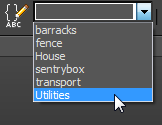
3ds Max seleciona os vários containers.
- Clique com o botão direito do mouse a viewport para exibir o menu de quadrado e escolha Isolar seleção.
Este comando está na parte superior direita, exibir quadrante.
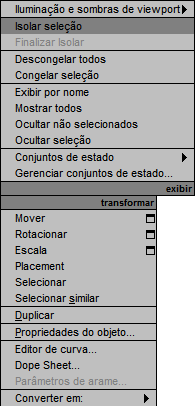
3ds Max exibe os containers utilitários no centro da viewport, e oculta a outra geometria da cena.
- Utilize
 (Orbitar) para ajustar a visualização de modo que seja possível ver os cinco containers com clareza.
(Orbitar) para ajustar a visualização de modo que seja possível ver os cinco containers com clareza. 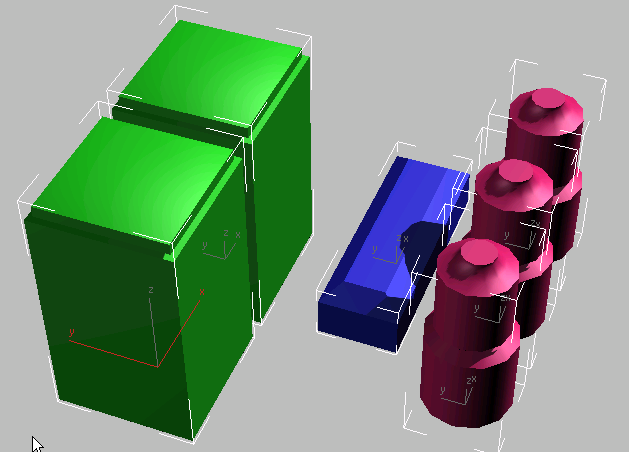
O conjunto de containers isolados
Agora você está pronto para iniciar a criação de materiais para estes objetos.
Aplicar um material básico para os tanques de óleo:
- Ativar
 (Selecionar objeto).
(Selecionar objeto). - Clique em uma área vazia da viewport para desmarcar o conjunto de Utilitários, em seguida, clique em OilTank01(o objeto cilíndrico frontal à direita) para selecioná-lo.
- Ctrl+ clique em OilTank02 e OilTank03 para selecioná-los.
- Na barra de ferramentas principal, clique em
 (Editor de material) para abrir o Editor de materiais Slate.
(Editor de material) para abrir o Editor de materiais Slate. 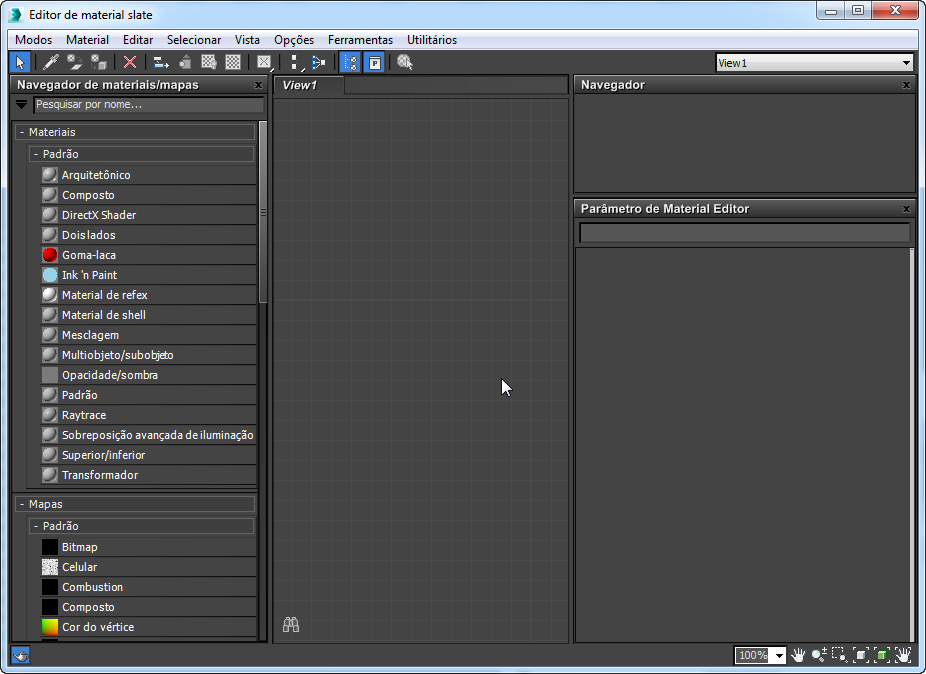 Dica: Se esta é a primeira vez que você está usando o Editor de materiais Slate, você pode precisar redimensioná-lo, de maneira que seja possível ver facilmente as três colunas na interface.
Dica: Se esta é a primeira vez que você está usando o Editor de materiais Slate, você pode precisar redimensioná-lo, de maneira que seja possível ver facilmente as três colunas na interface.Além disso, para ver as alterações na viewport, ele ajudará a minimizar o Editor de materiais Slate enquanto você trabalha, em seguida, restaurá-lo, quando precisar trabalhar um pouco mais em materiais.
O Editor de materiais é um Workbench para criar, ajustar, gerenciar e aplicar materiais aos objetos. As partes principais de sua interface são:
- À esquerda, o painel do navegador Material/Mapa onde é possível selecionar o material e tipos de mapas (ou materiais prontos) para adicionar à cena.
- No meio, um painel de Visualização onde os materiais e mapas aparecem como nós que podem ser ligados em conjunto.
- Na parte inferior direita, um Editor de parâmetros, onde é possível editar o material e controles de mapa.
Dica: Se o Editor de material compacto abre em vez disso, então, no menu Editor de material, selecione Modos Editor de material Slate. O Editor de materiais compactos tem uma janela menor, com slots de amostra visíveis na parte superior da interface.
Editor de material Slate. O Editor de materiais compactos tem uma janela menor, com slots de amostra visíveis na parte superior da interface. - No painel do navegador material/mapa, à esquerda, localize materiais
 padrão
padrão  , em seguida, arraste a entrada padrão a partir do Navegador e solte-a na visualização ativa (o grande painel legendado Vista1 no centro do Editor).
, em seguida, arraste a entrada padrão a partir do Navegador e solte-a na visualização ativa (o grande painel legendado Vista1 no centro do Editor). 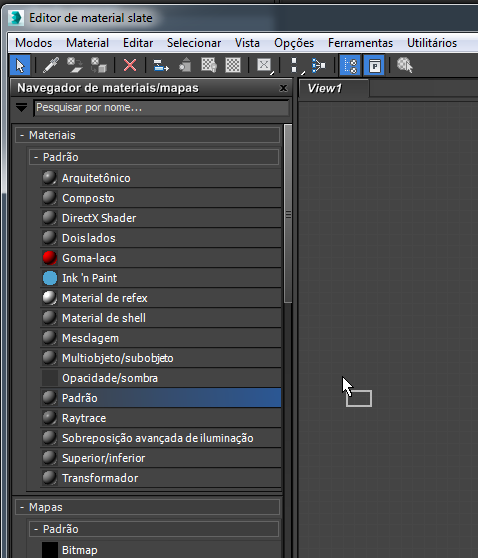
Um nó para o material padrão aparece na vista ativa.

- Clique duas vezes no nó de material padrão para exibir parâmetros para o material no Editor de parâmetros no lado direito do Editor de materiais Slate.
- No campo Nome do material, na parte superior do Editor de parâmetros, insira Tanques de óleo como o nome do material.
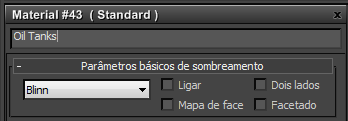
Observe que quando você insere o nome no campo Nome, o nome na barra de título do nó também é atualizada.
É conveniente obter o hábito de nomear um material assim que você o cria. Em uma cena complexa, nomes compreensíveis de material são úteis.
- Em Implementação de parâmetros básicos Blinn, abaixo do campo Nome, clique na amostra da cor legendada como difusa.
3ds Max abre uma caixa de diálogo de seleção de cor.
Utilize os controles Vermelho/Verde/Azul no seletor de cores para escolher a cor amarela. Definir Vermelho=200, Verde=200e Azul=0.

A cor difusa de um material é a cor que aparece sob a luz difuso ou dispersada. Isto é o que normalmente pensamos como “a” cor de um material, e o que você definirá primeiro ao criar um material básico, tal como este.
- Clique em OK para fechar o seletor de cores.
- Na barra de ferramentas do Editor de materiais Slate, clique em
 (Atribuir o material para a seleção).
(Atribuir o material para a seleção). Na viewport, o reservatório de óleo se torna amarelo.
- Olhe para a visualização prévia do material na barra de título: ele agora tem cantos angulares. Clique duas vezes na visualização para torná-la maior de modo que possa ter uma melhor visualização.

Cantos angulares em uma visualização prévia do material significa que o material foi aplicado a pelo menos um objeto na cena. Quando os cantos angulares são branco sólido, como neste caso, diz-se que o material está quente. Quando são feitas alterações em um material quente, a cena muda imediatamente e, geralmente, a exibição da viewport mostra as alterações que foram feitas no material.
Você terá vantagens ao ajustar materiais “quentes” na próxima série de etapas.
Tornar os tanques de óleo brilhantes:
- Na Implementação de parâmetros básicos Blinn, no Grupo destaques especulares, altere o valor de Nível especular para 90.
destaques brilhantes aparecem tanto na esfera, na visualização prévia, e nos tanques de óleo na viewport.
- Ainda no Grupo de destaque especular, alterar o valor brilho para 32.
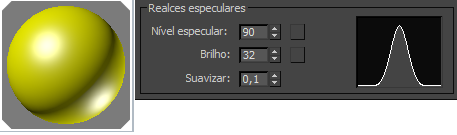
Esquerda: pré-visualizar com o material do tanque de óleo
Direita: destaque especular controla com brilho=32
Como você pode ver, a visualização prévia, e no gráfico à direita do destaque especular, e controles de brilho, o destaque agora está mais estreito. Nível especular controla quão claro os destaques são, enquanto o brilho controla o destaque da largura. Em geral, materiais com mais brilho têm menor destaque.
Garanta que os três tanques de óleo ainda estão selecionadas, e que o material dos tanques de óleo ainda está ativo.
Você utilizou controles básicos de materiais, cor difusa, nível especular e brilho para criar um material simples que tenha a aparência de uma pintura moderadamente brilhante. Isto completa o material para os tanques de óleo.
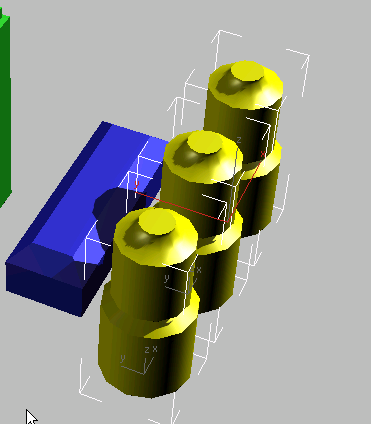
Os tanques de óleo com seus materiais
Aplicar o mapa de textura para o reservatório de munição:
- No Editor de materiais Slate
 ative Visualização, mova o nó dos tanques de óleo para um lado.
ative Visualização, mova o nó dos tanques de óleo para um lado. - Arraste outro nó de material padrão para dentro da visualização ativa. Clique duas vezes no nó para exibir os parâmetros de material, em seguida, no campo Nome, altere o nome do material para Reservatório.
- No Editor de materiais Slate
 painel do navegador material/mapa, à esquerda localize mapas
painel do navegador material/mapa, à esquerda localize mapas  Padrão
Padrão  bitmap, e arraste este tipo de mapa na visualização ativa.
bitmap, e arraste este tipo de mapa na visualização ativa. O 3ds Max abre uma caixa de diálogo de arquivo.
- Na caixa de diálogo de arquivo, clique para destacar o arquivo
metals.checker.plate.jpg
(é na pasta do projeto
\sceneassets\images\ ,
como todos os mapas para os tutoriais), em seguida, clique em Abrir.
3ds Max adiciona o nó deste bitmap para a visualização ativa.
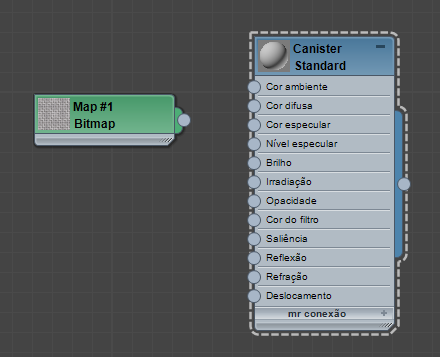
- Arraste a partir do soquete de saída do nó de bitmap (o controle circular à direita do nó). Quando você arrasta, o 3ds Max cria um condutor.

Solte o condutor no soquete de entrada para o componente cor difusa do Reservatório do nó.
O Bitmap está agora vinculado ao material.
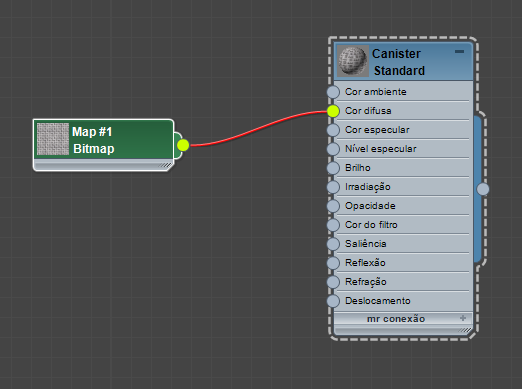
- Clique no novo nó de bitmap para destacá-lo.
- Na barra de ferramentas do Editor de materiais Slate , clique em
 (Exibir material sombreado na viewport) para ativá-lo. (Se você utilizar um driver viewport herdado, a dica de ferramenta desse botão é lida, "Mostrar mapa padrão na viewport.")
(Exibir material sombreado na viewport) para ativá-lo. (Se você utilizar um driver viewport herdado, a dica de ferramenta desse botão é lida, "Mostrar mapa padrão na viewport.") Uma forma diagonal vermelha aparece na barra de título de bitmap, para indicar que Mostrar material está ativo.
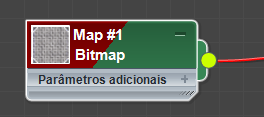
- Clique em nó doReservatório para destacá-lo novamente.
- Mova a janela do Editor de materiais Slate, de modo que seja possível visualizar ambos os objetos na viewport, e o nó doReservatório na visualização ativa. Assegure-se de que nenhum dos objetos do utilitário está selecionado, em seguida, arraste a partir do soquete de saída do nó do Reservatório (o soquete de saída é o controle arredondado à direita do nó), arraste para a viewport e solte o botão do mouse sobre o reservatório azul no meio do grupo.
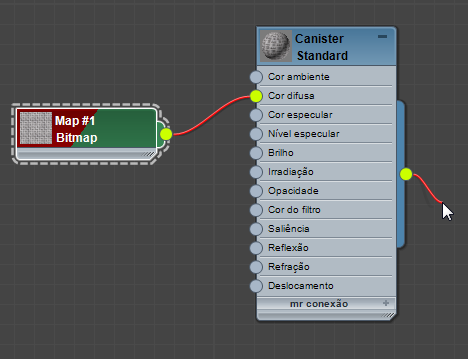
Arraste a partir do soquete de saída do reservatório de material
3ds Max aplica o material Reservatório ao reservatório de munição.
Arrastar e soltar, a partir do soquete de saída de um nó de material, é uma alternativa para a utilização de
 (atribuir material para a seleção).
(atribuir material para a seleção).
Para o reservatório de munição será usado um bitmap. Os bitmaps são uma maneira versátil de adicionar detalhes às cenas, e é usado extensivamente nesta cena. Quando um bitmap é usado para fornecer a cor do objeto, também é conhecido como mapa de textura. O mapa de textura que é aplicado ao reservatório mostra um corte do metal com padrão “xadrez”.
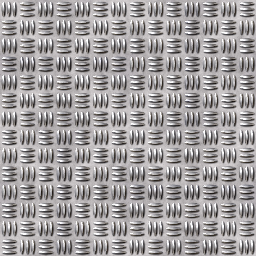
Mapa de textura para o reservatório de munição
Ajustar o mapeamento da placa de metal:
-
 Selecione o objeto reservatório, que é denominado Munição e vá para o
Selecione o objeto reservatório, que é denominado Munição e vá para o  painel Modificar.
painel Modificar. - Abra o menu suspenso lista de modificadores, e escolha UVW Map a partir da lista. Dica: Após abrir a lista, é possível pressionar U algumas vezes até que a lista destaque UVW Map, e em seguida pressione Enter.
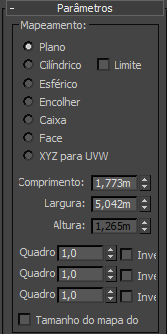
- Em Implementação de parâmetros
 Grupo mapeamento, escolha Caixa.
Grupo mapeamento, escolha Caixa. Os botões na parte superior do grupo de mapeamento (Plano, cilíndrico, esférico, e assim por diante) dizem ao modificador UVW Map como projetar o mapa no objeto. O mapeamento de caixa projeta o mapa a partir de todos os seis lados, de modo que a exibição da textura é mais uniforme.
- Ainda no grupo de mapeamento, defina o comprimento=Largura=Altura=2,0 m.
Agora o mapeamento está uniforme e parece bom de qualquer ângulo.

A textura corrigida usando UVW Map
Se você ![]() aproximar o zoom, verá que o mapeamento não é tão bom quanto poderia ser. A parte superior e as laterais do reservatório parecem estar corretas, porém, há estrias onde o topo do reservatório tem faces chanfradas.
aproximar o zoom, verá que o mapeamento não é tão bom quanto poderia ser. A parte superior e as laterais do reservatório parecem estar corretas, porém, há estrias onde o topo do reservatório tem faces chanfradas.

Estrias na textura ao usar o mapeamento padrão
Para solucionar isto, utilize um modificador chamado UVW Map.
Limpar a interface do Editor de materiais Slate:
- No Editor de materiais Slate
 ative Visualizar, clique em um nó para selecioná-lo, em seguida, pressione a tecla Ctrl + A para selecionar todos os nós na Visualização.
ative Visualizar, clique em um nó para selecioná-lo, em seguida, pressione a tecla Ctrl + A para selecionar todos os nós na Visualização. - Pressione Excluir.
Excluir os nós da visualização ativa simplesmente limpa-a para os próximos trabalhos. Isto não remove os materiais da cena: ainda é possível ver os materiais que criou no Navegador material/mapa
 , grupo de materiais da cena.
, grupo de materiais da cena. 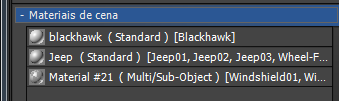
Se precisar editar um material novamente, é possível arrastá-lo deste grupo para dentro da Visualização, como uma instância.
Nota: Há ainda a opção de manter múltiplas visualizações dos materias para sua cena. Consulte a Ajuda do 3ds Max para obter mais detalhes.
Aplicar um material 3D para os geradores:
-
 Selecione Generator01 e Generator02, os objetos grandes e quadrados à esquerda.
Selecione Generator01 e Generator02, os objetos grandes e quadrados à esquerda. - No Editor de materiais Slate, arraste outro nó de material padrão para a visualização ativa. Clique duas vezes no nó, em seguida nomeie o material Camuflagem.
- Arraste um mapa Noise a partir do painel Navegador material/mapa na visualização ativa e ligue-o ao componente de cor difusa do material Camuflagem.
- Clique duas vezes no nó Noise para exibir seus parâmetros. Na Implementação de parâmentros de Noise, clique na amostra de cor denominada Cor nº 1.
3ds Max abre um Seletor de cores.
- Alterar a cor nº 1 para verde escuro: Vermelho=0, Verde=175, Azul=0.
- Clique na amostra de cor denominada Cor nº 2. No Seletor de cor, altere a cor nº 2 para cor de canela: Vermelho=200, Verde=155, Azul=0.
- Clique em OK para fechar o seletor de cores.
- Clique no nó do material Camuflagem novamente para torná-lo ativo.
- Clique em
 (Atribuir material à seleção), em seguida, clique em
(Atribuir material à seleção), em seguida, clique em  (Exibir material sombreado na viewport) para ativá-lo. (Se você utilizar um driver viewport herdado, a dica de ferramenta desse botão é lida, "Mostrar mapa padrão na viewport.")
(Exibir material sombreado na viewport) para ativá-lo. (Se você utilizar um driver viewport herdado, a dica de ferramenta desse botão é lida, "Mostrar mapa padrão na viewport.") O mapa é exibido na viewport, mas o padrão camuflagem não está muito aparente.
- Na Implementação de parâmetros Noise, altere os valores do limite de Noise. Defina alto=0,51 e baixo=0,49. Além disso, altere o valor do tamanho para 18,0.
Agora os invólucros geradores têm um padrão de camuflagem reconhecível. Um bônus da textura Noise 3D gerado processualmente, é que o padrão não é exatamente o mesmo em ambos os geradores. (Este efeito é mais aparentes quando você renderiza a cena: em viewports, ambos os geradores parecem muito iguais).
Finalmente, para os geradores, é possível usar um mapa procedimento 3D. Um bitmap é simplesmente uma imagem digital, como de um digitalizador ou uma fotografia. Um mapa 3D, por outro lado, é gerado pelo 3ds Max.
Agora você tem uma textura razoavelmente realista para todos os containers na área de utilitários do composto.

Containers utilitários com suas texturas
Visualizar toda a cena novamente:
- Na barra de status, na parte inferior da janela 3ds Max, clique em desativar
 (Alternar isolar seleção).
(Alternar isolar seleção). A viewport exibe toda a cena novamente.
Aplicar um mapa de textura ao terreno:
- No Editor de materiais Slate, arraste outro nó de material padrão para a visualização ativa. Clique duas vezes no nó para exibir os parâmetros do material, então, no campo Nome, altere o nome do material para Terreno.
- No Editor de materiais Slate
 painel do navegador material/mapa, à esquerda localize mapas
painel do navegador material/mapa, à esquerda localize mapas  Padrão
Padrão  bitmap, e arraste este tipo de mapa na visualização ativa.
bitmap, e arraste este tipo de mapa na visualização ativa. O 3ds Max abre uma caixa de diálogo de arquivo.
- Na caixa de diálogo, selecione terreno.jpg , em seguida, clique em Abrir.
- Una a nova textura de terreno ao nó do componente de cor difusa do material Terreno.
- Clique no novo nó de Bitmap para ativá-lo e, na barra de ferramentas Editor de materiais Slate, clique em
 (Exibir material sombreado na viewport) para ativá-lo.
(Exibir material sombreado na viewport) para ativá-lo. - Arraste a partir do slot de saída do nó do material Terreno, e na viewport solte o botão do mouse sobre o objeto Chão.
O objeto Chão se torna marrom, mas não mostra o mapa de textura. Este é um sinal de que o objeto não tem coordenadas de mapeamento.
Objetos primitivos como caixas e esferas têm coordenadas de mapeamento padrão, porém, geometria editável como Chão, que é um polígono editável, não tem. É necessário atribuir coordenadas de mapeamento ao aplicar UVW Map.
-
 Selecione o objeto Chão e vá para o
Selecione o objeto Chão e vá para o  painel Modificar.
painel Modificar. - Utilize a lista de modificadores para aplicar um modificador UVW Map.
Para o terreno, o padrão de projeção plana funciona corretamente e o mapa terreno.jpg já está no tamanho correto para a cena e, portanto, seu trabalho nesta lição agora está completo.
Para a última etapa desta lição, você aplicará uma textura ao terreno, abaixo e ao redor do composto.
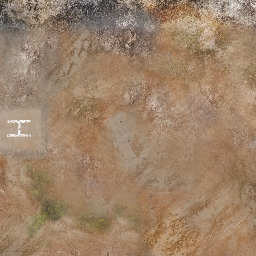
Textura do terreno para o composto exército

Composto exército com containers utilitários e terreno texturizados
Salvar o trabalho:
- Salvar a cena como my_fieldhq_containers_and_terreno.max.